Ponad 20 zmieniających życie hacków WordPress dla programistów, aby nie przegapić
Opublikowany: 2019-12-13Trzydzieści procent sieci obsługuje najpopularniejszy system zarządzania treścią (CMS) czyli WordPress. Ten CMS uzyskuje ponad 22 miliardy odsłon miesięcznie. Oferuje ponad 50 tysięcy wtyczek, ponieważ miliony użytkowników każdego dnia domagają się nowych funkcji WordPressa.
WordPress stał się pierwszym wyborem wśród wielu osób prowadzących własne strony internetowe. Coś, na co liczą wielu klientów, to kwestie związane z bezpieczeństwem. Wynika to z tego, że WordPress jest treścią o otwartym kodzie źródłowym. Dlatego jest bezbronny wobec wszelkich ataków. Poza kwestiami bezpieczeństwa, jest tak wiele rzeczy, które powinieneś wiedzieć, aby wykorzystać WordPress, aby zwiększyć potencjalne korzyści.
Sława WordPressa skierowała się na ogromną liczbę dostępnych wskazówek. Te wskazówki, hacki lub sztuczki pokażą Ci, jak robisz wiele rzeczy. Te sztuczki i hacki WordPress doprowadzą Twoją witrynę do nadchodzącego najwyższego poziomu. Zoptymalizuj wyświetlanie i wydajność WordPressa dzięki drobnym zmianom w kodzie WordPress. Jednak większość użytkowników nie jest programistami, dlatego nie ma dużej wiedzy na temat kodu. Oto kilka fajnych hacków WordPress, które pozwolą Ci uzyskać więcej z instalacji witryny WordPress.
Hacki dla programistów, które ułatwią im korzystanie z WordPressa
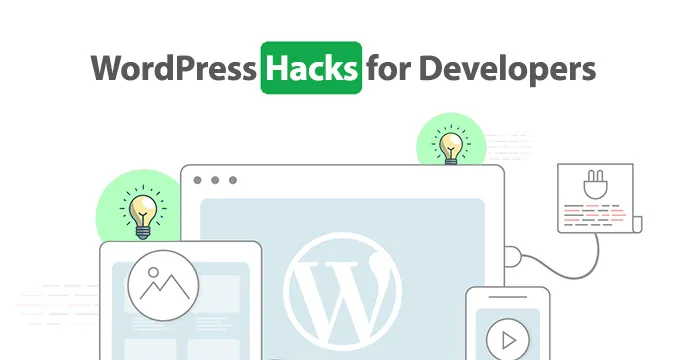
1. Wyświetlaj połączone posty bez wtyczek
Dobrym pomysłem jest pokazywanie powiązanych postów, aby pomóc odwiedzającym znaleźć przydatne informacje i pozostać dłużej w witrynie. Niewielu programistów wie, że mogą bez wysiłku przyswoić tę funkcję domyślnie i pobrać jeszcze dodatkową wtyczkę, która to robi. Oto instrukcje, jak to zrobić:
- Otwórz pojedynczy plik.php
- Dodaj ten kod w pętli:
If ($tags) {
Echo ‘related posts’;
$first_tag = $tags[0]->term_id;
$args=array(
‘tag__in’ => array($post->ID),
‘showposts’=>5,
‘caller_get_posts’=>1
);
$my_query = new WP_Query($args);
If( $my_query->have posts() ) {
While ($my_query->have posts() : $my_query->the post(); ?>
2. Dodanie sztuczki WordPress bez końca przewijania
Motyw WordPress obsługuje nieskończone przewijanie, które jest funkcją wtyczki Jetpack . Sztuczka WordPress z nieskończonym przewijaniem pomoże czytelnikom zbliżyć się do dołu strony, automatycznie ładując nową zawartość podczas przewijania w dół. Możesz dodać następujący kod do pliku funkcji, instalując wtyczkę Jetpack i zezwalając na nieskończone przewijanie.
add_theme_support (‘infinite-scroll’, array( ‘container’ => ‘content’, ‘footer’ => ‘page’, ) );
3. Zmodyfikuj logo na desce rozdzielczej
W zapleczu WordPress dodaj własne logo do pulpitu nawigacyjnego, aby spersonalizować swoją instalację. To świetna wskazówka, aby modyfikować witryny klientów. Po prostu wklej następujący kod:
{code type=php}
Add_action(‘admin_head’, ‘custom_logo’);
Function custom_logo() {echo ‘’;}
4. Dodawanie nakładki wyszukiwania pełnoekranowego
Dodanie pełnoekranowej nakładki wyszukiwania do strony internetowej opartej na WordPress może sprawić, że wyszukiwanie będzie bardziej przejrzyste i przyjazne. Instalując wtyczkę WordPress Full-Screen Search Overlay , uzyskasz tę cenną funkcję. Możesz po prostu aktywować wtyczkę, ponieważ nie ma na to żadnych ustawień. Możesz kliknąć istniejące pole wyszukiwania lub przycisk wyszukiwania po aktywacji wtyczki. Następnie wyświetli nakładkę wyszukiwania na pełnym ekranie.
5. Subskrypcja komentarzy
Ręczne publikowanie komentarzy i wracanie w poszukiwaniu reakcji i odpowiedzi staje się nudnym zadaniem dla użytkowników. Sugerowane jest zainstalowanie wtyczki Subskrybuj do komentarzy Reloaded . Gdy użytkownik otrzyma informację zwrotną o komentarzu, automatycznie wyśle mu powiadomienia e-mail.
6. Wyświetl liczbę znalezionych wyników
Może to być sposób na poprawę obsługi klienta w Twojej witrynie, ponieważ wiedza o liczbie znalezionych stron z elementami wyszukiwania może być cenna dla odwiedzających. Ze względu na towarzyszący wiersz kodu w rekordzie search.php, będziesz mieć możliwość wykazania, ile rzeczy jest identyfikowanych z tym wyszukiwaniem:
<h2 class=”pagetitle”>Search Result for <?php /* Search Count */ $allserach = &new WP_Query (“s=$s&showposts=-1”); $key = ks29so_specialchars($s, 1); $count = $allsearch->post_count; _e(‘ ‘); _e(‘<span class=”search-terms”>’); echo $key; _e(‘</span>’); _e(‘-‘); echo $count . ‘ ‘; _e(‘articles’); ks29so_reset_query(); ?></h2>
W ten sposób mało informacyjny i ogólny tytuł, taki jak „Wyniki wyszukiwania”, staje się szanowany tak długo, jak dokładna liczba artykułów powiązanych z wyszukiwaniem.
7. Opóźnij, gdy Twoje posty trafiają do RSS
Opóźnij się trochę, gdy opublikujesz post w RSS i daj sobie czas na dokładne sprawdzenie swoich postów na żywo. Czy w którymś momencie opublikowałeś post, a potem zauważyłeś, że w pierwszym fragmencie był ogromny błąd? Naprawienie błędu jest dość proste, ale dla wszystkich Twoich subskrybentów jest już za późno – Twój post właśnie został opublikowany w ich kanałach RSS. Opóźnij się trochę, aby dokładnie sprawdzić swoje posty na żywo przed opublikowaniem w RSS. Dodaj ten fragment do pliku functions.php:
{code type=php}
Function publish_later_on_feed($where) {global $wpdb; if (is_feed() ) {
$time_now = gmdate(‘Y-m-d H:i:s’);
$time_delay = ‘15’;// integer
$time_span = ‘MINUTE’;//MINUTE, HOUR, DAY, WEEK, MONTH, YEAR
$where = “AND TIMESTAMPDIFF ($device, $wpdb->posts.post_date_gmt, ‘$time_now’)> $time_delay”;
}
Return $where;
}
Add_filter(‘posts_where’, ‘publish_later_on_feed’);
Zmień wartość $time_delay na dowolną długość czasu, która Ci odpowiada.
8. Zainstaluj Google Analytics na WordPressie
Google Analytics umożliwia programistom uzyskanie wszystkich informacji o zachowaniu użytkowników. Jeśli nie chcesz mieć kłopotów z kodowaniem, Monster Insights to najlepsza wtyczka, która może skonfigurować Google Analytics do strony internetowej. W ten sposób zakończ proces szybciej. Znajdź tag <body> i wstaw ten kod analityczny Google do pliku header.php. To bardzo prosta i ważna wskazówka dotycząca WordPressa.
9. Pokaż całkowitą liczbę zarejestrowanych użytkowników
Podświetlając całkowitą liczbę zarejestrowanych użytkowników, wielu programistów WordPressa chce zademonstrować autorytet witryny. Możesz po prostu pobrać wtyczkę Simple Blog Stats , a to narzędzie pokaże Ci ogólną liczbę postów, komentarzy, wersji roboczych i wiele innych funkcji.

10. Pokaż obrazy w wierszach i kolumnach
Strony przygotowane na WordPressie wyświetlają obrazy jeden na drugim. Zwykle nie wydaje się to miłe. Możesz zmienić format na układ siatki, jeśli chcesz to zmienić. Możesz też zrobić to ręcznie lub skorzystać z wtyczek, takich jak Envira Gallery .
11. Pozostań zalogowany w WordPressie przez dłuższy czas
Zawsze zaleca się wylogowanie się z sieci publicznych po użyciu, ponieważ może to być niebezpieczne. Jeśli jednak stale korzystasz z tej samej sieci, pozwól jej zapamiętać Twoje dane logowania w następujący sposób:
add_filter (‘auth_cookie_expiration’, ‘stay_logged_in_for_1_year’);
function stay_logged_in_for_1_year( $expire ) {
return 31556926; // 1 year in seconds
}
12. Normalne użycie cytatów
WordPress zamienia zwykłe cytaty w inteligentne kody. Może to spowodować uszkodzenie fragmentu kodu, który zamierzasz opublikować. Wstawiając następujący fragment kodu do pliku functions.php, możesz wyłączyć tę funkcję:
remove_filter (‘the_content’, ‘wptexturize’);
13. Losowo zmień kolor tła
Jako programista lubisz patrzeć, jak kolor tła strony zmienia się losowo dzień po dniu. Korzystając z wtyczki o nazwie Fabulous Background Colors lub zmieniając kod functions.php możesz to zrobić.
14. Dodaj nowe menu nawigacyjne do swojego motywu
Możesz stworzyć własny i niezwykły projekt, jeśli potrzebujesz więcej niż domyślne menu nawigacyjne WordPress. Musisz wejść do funkcji wpb_custom_new_menu , aby to zrobić, a następnie wybrać „Moje menu niestandardowe” w menu wyglądu.
15. Uwzględnij kategorię w adresach URL postów
Zmaksymalizuj potencjał SEO swoich postów i aby poprawić swoje rankingi wyszukiwania, możesz dodawać kategorie do linków do treści. Z tego powodu powinieneś przejść do ustawień-permalinków, wybrać niestandardową strukturę i obok napisać /%category%/%postname%/ .
16. Wyklucz kategorie z wyszukiwania
Jeśli chcesz mieć głębszą kontrolę nad wynikami, jakie mogą uzyskać użytkownicy, możesz potrzebować sposobu, aby nie wyświetlać określonych kategorii na stronie wyników. Otwórz plik functions.php i dodaj:
Function SearchFilter($query) {
If ( $query->is_search&& ! is_admin() ) {
$query->set(‘cat’, ‘8,15’);
}
Return $query;
}
Add_filter(‘pre_get_posts’, SearchFilter’);
17. Zmień logo logowania na swoje
Powinniśmy zacząć od jednej o znakowaniu. W przypadku, gdy w dowolnym momencie musisz zmienić logo WordPress na stronie logowania na swoje (lub klienta), to jest kod, którego będziesz potrzebować. Wklej następujące informacje w pliku functions.php:
Function my_custom_login_logo() {
Echo ‘<style type=”text/css”>
H1 a { background-image: url(‘.get_bloginfo(‘template_directory’). ‘/images/custom-login-logo.gif) !improtant; }
</style>’;
}
Add_action(‘login_head’, ‘my_custom_login_logo’);
18. Połącz niestandardowy plik CSS
Łącząc kolejny kod z plikiem funkcji, możesz rozszerzyć dostosowany plik CSS o nazwie „custom.css” do motywu WordPress. Znajdź nowy plik CSS w tym samym katalogu, co główny plik CSS.
function custom_style_sheet( ) {ks29so_enqueuq_style( ‘custom-styling’, get_stylesheet_directory_uri( ). ‘/custom.css’); }
add_action (‘ks29so_enqueue_scripts’, ‘custom_style_sheet’);
19. Instalacja motywu potomnego
Możesz dodać poniższy kod do swojego pliku CSS po utworzeniu motywu potomnego.
/* Theme Name: Child Theme Name Template: parenttheme */ @import url(“. ./parenttheme/style.css”);
20. Zwiększenie pamięci PHP
Podczas aktywacji ogromnej wtyczki znalazłeś błąd informujący, że pamięć się wyczerpała, a następnie uzupełnij następujący wiersz kodu do pliku wp-config.php.
define(‘WP_MEMORY_LIMIT’, ‘64M’);
Ten kod zwiększy limit pamięci do 64 MB, jednak możesz zmienić wartość na taką, jaką Twój serwer hostingowy jest w stanie utrzymać.
21. Wykonany na zamówienie pasek boczny dla osobnych postów
Podczas pisania posta utwórz nowe pole niestandardowe zatytułowane pasek boczny. Za pomocą niestandardowego pola pokaż zawartość paska bocznego na zamówienie dla osobnych postów. Znajdź kolejny wiersz kodu w pliku single.php, index.php i page.php.
<?phpget_sidebar ( ); ?> Substitute it with the succeeding code snippet. <? $sidebar = get_post_meta ($post -> ID, “sidebar”, true); get_sidebar ($sidebar); ?>
Dlaczego nazywamy te sztuczki lub sztuczki?
Wikipedia definiuje hack programistyczny jako „nieeleganckie, ale skuteczne rozwiązanie problemu komputerowego”. Nazywamy to hackami, ponieważ zmieniamy dokumenty WP. Dzięki tym prostym wskazówkom Twoje ogólne wrażenia z korzystania z WordPressa będą bardziej korzystne. Nie wymaga ogromnych ćwiczeń instruktażowych. Niesamowitą rzeczą w WordPressie jest to, że jego wszechobecność zaowocowała wieloma dostępnymi wskazówkami i ćwiczeniami instruktażowymi, które podpowiedzą Ci najlepszy sposób na zrobienie wielu rzeczy, małych sztuczek WordPress, które pchają Twoją witrynę do najbardziej ekstremalnego potencjału. Wraz z popularnością WordPressa dostępna jest duża liczba porad i wskazówek, samouczków, które pokazują, jak zrobić wiele rzeczy. Wykorzystaj maksymalny potencjał swojej witryny za pomocą tych małych sztuczek WordPress.
Wniosek
Prawdziwym wyzwaniem dla programistów jest zostać mistrzami projektowania WordPress, ponieważ trudno znaleźć stronę internetową, która nie działa w tym systemie. Utrzymanie bezpieczeństwa WordPressa nie jest trudne, jednak czyszczenie hacków jest trudne. Wdrożenie tych ponad 20 hacków WordPress zmniejszy ryzyko zhakowania Twojej witryny. Zapamiętanie tych podstawowych pojęć podczas generowania lub pracy nad witryną WordPress może pomóc w zapobieganiu włamaniom WordPress.
Drupal to kolejne najlepsze narzędzie webowe CMS. Skorzystaj z usług Drupala, które pomogą Ci zbudować odpowiednią strategię zarządzania treścią dla rozwoju Twojej strony internetowej.
